Otomatik Toplam Kullanmak
Otomatik Toplam Kullanmak
Excel’de hızlı işlem yapabilmek için,Excel’de hızlı bir şekilde toplam alınmasını sağlayan otomatik toplam düğmesi Giriş sekmesinde bulunan Düzenleme grubuna eklenmiştir. Excel’de verilerinizin hemen altına toplam aldırmak istiyorsanız otomatik toplam düğmesini kullanabilirsiniz. Örneğin, aşağıdaki gibi bir ödeme tablosunda Nisan sütununun altına hızlı bir şekilde toplam almak için;
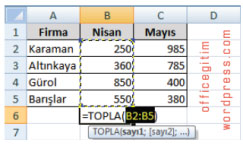
Nisan sütununun altındaki boş hücre seçilir.
Giriş sekmesinin Düzenleme grubunda bulunan Toplam seçilir. Toplam almak için açılan seçeneklerden Toplam işaretlenir. Formül şekildeki gibi oluşacaktır, bu durumda formülü tamamlamak için Enter tuşuna basılır.
Toplam düğmesi, tıklandığında açılan bir menü içerir. Bu açılan menüden Ortalama, Sayıları Say, En Büyük ve En Küçük işlevleri de seçilebilir. Bu fonksiyonların yaptığı işlevler aşağıdaki gibidir:
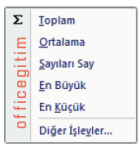
Ortalama: Ortalama alır
Sayıları Say: Sayı adedini bulur.
En Büyük: Belirlenen aralıktaki en büyük değeri verir.
En Küçük: Belirlenen aralıktaki en küçük değeri verir.

Toplamak, saymak, ortalamak, maksimum ve minimum işlemlerini uygulamak istediğiniz aralığı seçip, durum çubuğuna bakarak sonuçları hızlı bir şekilde görebilirsiniz. Eğer uygulamak istediğiniz işlem durum çubuğunda görünmüyorsa durum çubuğu üzerinde sağ tuş kısayol menüsünden görüntülemek istediğiniz işlemi seçebilirsiniz.